Kuidas Apple iPadis Safaris ekraani jagada?
Varia / / August 05, 2021
Safari on ettevõtte Apple Inc. patenteeritud veebibrauser. Esmakordselt ilmus brauser Desktopi jaoks 2003. aastal. Safari oli Microsoft Windowsile saadaval ka aastatel 2007–2012. Pärast seda on Safari läbinud mitmesuguseid värskendusi ja tal on nüüd palju funktsioone. Üks neist funktsioonidest on jagatud ekraan. Jagatud ekraan võimaldab kasutajatel vaadata kahte veebilehte samaaegselt samal ekraanipiirkonnal. See muutub väga kasulikuks, täpselt nagu lauaarvutid. See muudab võrdlemise, tekstide kopeerimise ja kahe asjakohase andmebaasi kuvamise väga mugavaks.
Mõned meie sealsed kasutajad omavad iPadi ja on segaduses, et kui nende seade toetab seda jagatud ekraani funktsiooni või mitte. Ja nad pole ka kindlad, kuidas see asi sisse lülitada. Kui olete neist, siis palju õnne. Olete jõudnud õigele lehele. Täna näitame teile, kuidas saate oma Apple iPadis jagatud ekraani funktsiooni sisse lülitada. Kuid enne selle juurde liikumist peate silmas pidama mõnda punkti.
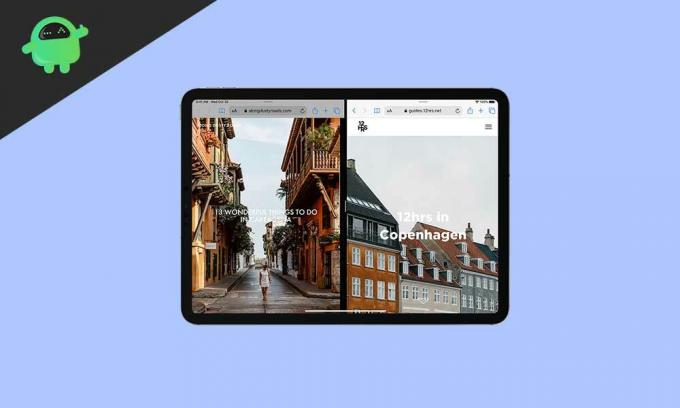
- Teie iPadis peaks olema installitud iOS või iPadOS uusim versioon, kui mitte, siis värskendage seda.
- Safari jagatud ekraani funktsiooni kasutamiseks peab teil olema iPad Pro, iPad (5. põlvkond ja uuemad), iPad Air 2 ja uuemad või iPad mini 4 ja uuemad, muidu ei saa seda funktsiooni kasutada.
- Samuti peab iPadis olema värskendatud Safari veebibrauser.
Nüüd liigume jagatud ekraani sisselülitamise juurde.
Kuidas iPadi Safaris ekraani jagada?
Nüüd näitame teile, kuidas saate järk-järgulise juhendi abil iPadis jagatud ekraani sisse lülitada.
- Pange oma iPad maastiku režiimi, lülitades sisse automaatse pööramise
- Nüüd avage Safari veebibrauser
- Pärast seda avage mis tahes veebisaidi jagatud vaates pikalt veebisaidi link ja lohistage see ekraani teisele küljele.
- Veebilehe jagatud vaate avamiseks puudutage seda pikalt
 nuppu, seejärel klõpsake nuppu „Ava uus aken“.
nuppu, seejärel klõpsake nuppu „Ava uus aken“. - Nüüd saate suvalist sakki vasakule või paremale liigutada, puudutades ja hoides vahelehte paar sekundit all ning lohistades seda vasakule või paremale.
Nüüd teate, kuidas kasutada jagatud ekraani funktsiooni, pärast seda, kui soovite ühtset ekraani, puudutage lihtsalt nuppu  nuppu. See ühendab mõlemad veebisaidid vahelehtedeks. Pärast seda võite iga vahelehe oma mugavuse huvides eraldi sulgeda.
nuppu. See ühendab mõlemad veebisaidid vahelehtedeks. Pärast seda võite iga vahelehe oma mugavuse huvides eraldi sulgeda.
Järeldus
See juhend pidi aitama kasutajaid, kellel oli jagatud ekraani funktsiooni kasutamise ajal probleeme või kes ei suutnud seda teha. Loodame, et see juhend aitas teid. Ja kui tunnete end sama või teil on küsimusi või tagasisidet, kommenteerige julgelt allpool oma nime ja e-posti aadressi. Samamoodi vaadake meie iPhone'i näpunäited ja nipid, Arvuti näpunäited ja nipidja Androidi näpunäited rohkem selliseid näpunäiteid. Aitäh.
Anubhav Roy on arvutiteaduse inseneriõpilane, kes tunneb tohutut huvi arvuti-, androidimaailma ning muu info- ja tehnoloogiamaailmas toimuva vastu. Ta on koolitatud masinaõppes, andmeteaduses ja on Django Frameworkiga Pythoni keeles programmeerija.

![Stock ROMi installimine Condor Allure M3 SP627-le [püsivara Flash-fail]](/f/c2ad6daf6f0d69a99bae7a228aeea5ce.jpg?width=288&height=384)

![Stock ROMi installimine Casper VIA G3-le [püsivara Flash-fail]](/f/3ebaa48e358c6c16435d3fcae8feb1a2.jpg?width=288&height=384)